Dérive et glissement d'événements
Pour imaginer ce qui se produit lorsque vous faites dériver et glisser des événements, imaginez un événement comme une fenêtre sur un fichier multimédia. La fenêtre peut afficher la totalité du fichier multimédia ou une petite partie. Lorsque la fenêtre n'affiche qu'une partie du fichier multimédia, vous pouvez déplacer la fenêtre ou le média sous-jacent qui est lu par un événement:
-
Lorsque vous faites dériver un événement, ce dernier conserve sa position sur la barre temporelle, mais le fichier multimédia bouge dans la direction du déplacement.
-
Lorsque vous faites glisser un événement, le fichier multimédia conserve sa position sur la barre temporelle, mais l'événement bouge dans la direction du déplacement.
CONSEIL Si vous voulez dériver toutes les prises d'un événement lorsque vous dérivez un média, assurez-vous que Faire glisser toutes les prises est sélectionnée dans le menu Options. 
Décalage du contenu (dérive) d'un événement
Utilisez l'outil Dérive 
 est affiché.
est affiché.
L'événement ne bouge pas. Vous pouvez utiliser cette technique lorsque vous voulez conserver la longueur et la position d'un événement, mais souhaitez que l'événement porte sur une section différente du fichier source.
Pour plus d'informations sur l'outil Dérivation, reportez-vous à la rubrique Outils de modification.
L'image suivante illustre l'effet obtenu lorsque vous dérivez un événement audio vers la droite :

L'image suivante illustre l'effet obtenu lorsque vous dérivez un événement vidéo vers la gauche :
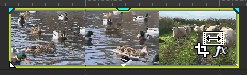
Découpage par dérive d'un événement
Utilisez l'outil Dérivation 
 s'affiche.
s'affiche.
Lorsque vous faites glisser le bord de l'événement, l'autre bord reste fixe.
-
Utilisez l'outil Dérive, puis maintenez la touche Maj ou les touches Alt + Maj enfoncées tout en faisant glisser une partie d'un événement pour le dériver/couper sur le bord droit. Utilisez l'outil Dérive, puis maintenez la touche Maj ou les touches Alt + Maj enfoncées tout en faisant glisser une partie d'un événement pour le dériver/couper sur le bord droit. Le bord gauche de l'événement reste fixe sur la barre temporelle et le média fait l'objet d'une dérive au-delà du bord gauche de l'événement.
-
Utilisez l'outil Fractionner Découper
ou maintenez les touches Ctrl + Alt + Maj enfoncées et faites glisser un événement pour le fractionner à l'endroit où vous cliquez, puis le découper (mode effacement).
Pour ignorer temporairement l'alignement s'il est activé, maintenez la touche Maj enfoncée. Pour ignorer temporairement l'alignement s'il est activé, maintenez la touche Maj enfoncée.
Pour plus d'informations sur l'outil Fractionner Découper, reportez-vous à la rubrique Outils de modification.
-
Si vous voulez dériver toutes les prises d'un événement lorsque vous dérivez un média, choisissez Faire glisser toutes les prises dans le menu Options.
Pour plus d’informations, consultez la rubrique .Utiliser les Prises comme des Versions Alternatives des Événements
Pour plus d'informations sur l'outil Dérivation, reportez-vous à la rubrique Outils de modification.
Cette image illustre l'effet obtenu lorsque vous maintenez la touche Alt enfoncée tout en faisant glisser le bord droit d'un événement vers la droite :

Cette image illustre l'effet obtenu lorsque vous maintenez la touche Alt enfoncée tout en faisant glisser le bord droit d'un événement vers la gauche :

Cette image illustre l'effet obtenu lorsque vous maintenez la touche Alt enfoncée tout en faisant glisser le bord droit d'un événement vers la gauche :
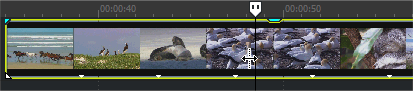
Cette image illustre l'effet obtenu lorsque vous maintenez les touches Ctrl + Alt + Maj enfoncées tout cliquant au milieu d'un événement et en le faisant glisser vers la gauche :
Utilisez l'outil Glissement 
 s'affiche.
s'affiche.
Lorsque vous effectuez cette opération, la position relative du média sur la piste reste fixe et la position de l'événement change. Vous pouvez utiliser cette technique lorsque vous voulez conserver la longueur d'un événement, mais souhaitez que l'événement porte sur une section différente du fichier source, à un autre endroit de votre projet.
Pour plus d'informations sur l'outil Glissement, reportez-vous à la rubrique Outils de modification.
L'image suivante illustre l'effet obtenu lorsque vous glissez un événement audio vers la droite :
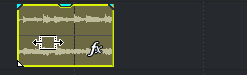
L'image suivante illustre l'effet obtenu lorsque vous glissez un événement vidéo vers la droite :
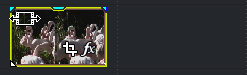
Glissement d'un fondu enchaîné ou d'une transition
Utilisez l'outil Glissement 
 s'affiche.
s'affiche.
Pendant le glissement, la position relative du média reste fixe sur la piste, et la position du fondu change, découpant effectivement le bord de l'événement dans la direction du glissement. Vous pouvez employer cette technique lorsque vous souhaitez préserver la longueur de deux événements combinés, mais si vous désirez que la transition survienne plus tôt ou plus tard.
Pour plus d'informations sur l'outil Glissement, reportez-vous à la rubrique Outils de modification.
Cette image illustre l'effet obtenu lorsque vous maintenez les touches Ctrl + Alt enfoncées tout en faisant glisser un fondu enchaîné audio :

Cette image illustre l'effet obtenu lorsque vous maintenez les touches Ctrl + Alt enfoncées tout en faisant glisser une transition vidéo :

Dernière modification le décembre 08, 2025